电脑上的密码保护共享如何关闭
今天给大家介绍一下电脑上的密码保护共享如何关闭的具体操作步骤。
1. 打开电脑,进入桌面,点击左下角的开始图标,在打开的菜单中,点击左侧的设置图标。
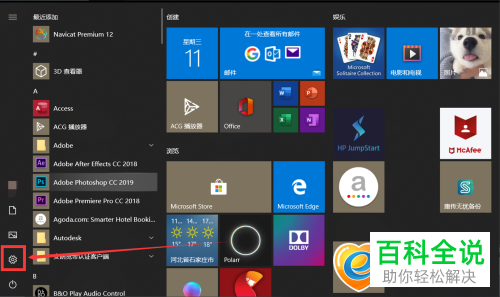

2. 进入Windows 设置页面,找到“网络和Internet”选项,打开。

3. 在打开的网络和Internet设置页面,点击右侧的“共享选项”。
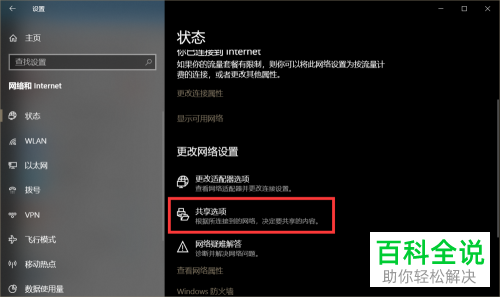
4. 如图,在打开的页面,点击下方的“所有网络”,然后在打开的页面,下方,找到“无密码保护共享”选项,然后在其前面点选上,最后点击下方的“保存更改”即可。

 以上就是电脑上的密码保护共享如何关闭的具体操作步骤。
以上就是电脑上的密码保护共享如何关闭的具体操作步骤。
赞 (0)

